开启三重加速通道 让迅雷7下载更高速
十招教你加速迅雷下载

十招教你加速迅雷下载迅雷使用一段时间后感觉速度越来越不稳定,基本在60KB/S,这离1M宽带有较大出入,于是就去寻求解决办法,后来找到10招提高下载速度的办法,非常管用,按要求设置后下载速度基本稳定在130KB/S,基本能保证物尽其用。
还有讯雷也是P2P软件,你下载数据时也同时上传数据,旧版本是无法设置上传速度的,使得有时上传速度比较大,占用了不少宽带,影响了浏览网页,并不是我没有BT精神,上传影响到正常上网是无法接受的,现在最新版本讯雷可以设置上传限制了。
尽管迅雷在采用了网格技术后,较其他下载工具在下载速度上的确有很大的提升。
但是我们总是追求更高品质的网络生活,希望迅雷能够“再快一点”。
那有没有特别好的一些妙招,在原有的基础上,将我们的网速榨干,使迅雷的下载速度“再上一个台阶”?事实证明,只要做好细节的方方面面,完全可以突破网速极限,全面提升迅雷下载速度,从而为你省下宝贵的时间和金钱!招数一:不要使用Windows XP SP2的防火墙在安装完Windows XP SP2后,默认系统会启用防火墙。
这样虽然比较安全,但却会让系统占用一定的资源来过滤网络包,会降低速度。
而且,在英文版的Windows XP SP2安装完成后,默认打开了防火墙,Foxmail竟然无法收发邮件。
而由于我们的路由器或公司的局域网的网关已经有较好的防火墙功能,因此我们完全可以将这个鸡肋给去掉:打开“控制面板”,双击“网络连接”图标,在打开窗口中右击“本地连接”,选择“属性”,在打开窗口中单击“高级”标签,再单击“设置”按钮。
在打开窗口中选中“关闭(不推荐)”复选项。
此时返回到Windows的“网络连接”窗口,可以看到“本地连接”上的那个小锁图标已经没有了,这就证明防火墙功能已经被禁止掉了。
招数二:让域名解析再直接、更快些更快捷当我们通过内部网服务器共享上网的时候,往往会将代理服务器的IP 地址作为DNS服务器地址,但是这样打开网页时候必须先经过代理服务器进行DNS解析,自然会降低上网冲浪的速度,而且当代理服务器设置错误的时候还会导致网页无法打开等故障。
加速下载用迅雷会员高速下载通道两法

加速下载用迅雷会员高速下载通道两法
文文
【期刊名称】《网络与信息》
【年(卷),期】2010(24)8
【摘要】@@ 迅雷是我们平时用得最多的下载软件,其针对会员的服务也在不断增加中.其中值得一提的是会员高速下载通道,它是迅雷会员专享增值服务,由迅雷网络进行一系列的技术优化,来保障某些下载资源通过会员专属的下载服务器和下载通道来加速下载.
【总页数】1页(P66)
【作者】文文
【作者单位】
【正文语种】中文
【相关文献】
1.支持Windows 7和Vista不开迅雷接管高速下载 [J],
2.开启三重加速通道让迅雷7下载更高速 [J], 刘菲菲
3.打造高速下载——试用全新迷你迅雷3.0 [J], 书虫
4.分享一下,非会员也能享受高速下载 [J], 汉江边上
5.用迅雷高速下载论坛附件 [J], 王志军
因版权原因,仅展示原文概要,查看原文内容请购买。
SGR-W500-I 用户手册

关于本手册
使用本手册的目的是为了安装及使用无线接入点。 本手册包括配置过程及方法协助客户 解决不可预见的问题。 为了突出一些需要注意的内容,本手册用了以下特殊文字及样式来表示:
表示将有潜在的危险操作会对设备的硬件造成损害或使数据全部丢失或使设备不能正 常使用。
表示有重要的信息提醒您以便更好的使用设备。 粗体:表示有重要的功能或者设置步骤需要您注意。
第七章 典型应用介绍 ........................................................................................... 43
无线覆盖应用.................................................................................................................43 无线桥接应用.................................................................................................................43 无线路由及 DHCP 服务器 ............................................................................................46 PPPoE 应用.....................................................................................................................48
从零开始学习黑客技术入门教程(基础)
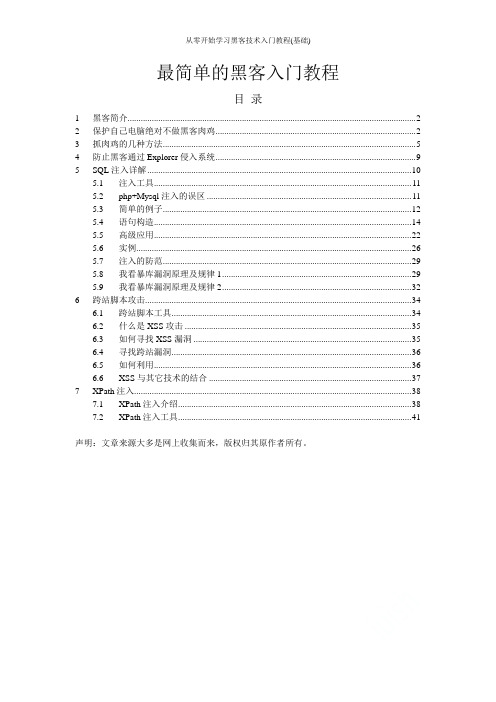
最简单的黑客入门教程目录1 黑客简介 (2)2 保护自己电脑绝对不做黑客肉鸡 (2)3 抓肉鸡的几种方法 (5)4 防止黑客通过Explorer侵入系统 (9)5 SQL注入详解 (10)5.1 注入工具 (11)5.2 php+Mysql注入的误区 (11)5.3 简单的例子 (12)5.4 语句构造 (14)5.5 高级应用 (22)5.6 实例 (26)5.7 注入的防范 (29)5.8 我看暴库漏洞原理及规律1 (29)5.9 我看暴库漏洞原理及规律2 (32)6 跨站脚本攻击 (34)6.1 跨站脚本工具 (34)6.2 什么是XSS攻击 (35)6.3 如何寻找XSS漏洞 (35)6.4 寻找跨站漏洞 (36)6.5 如何利用 (36)6.6 XSS与其它技术的结合 (37)7 XPath注入 (38)7.1 XPath注入介绍 (38)7.2 XPath注入工具 (41)声明:文章来源大多是网上收集而来,版权归其原作者所有。
1黑客简介"黑客"(hacker)这个词通常被用来指那些恶意的安全破坏者。
关于"黑客"一词的经典定义,最初来源于麻省理工学院关于信息技术的一份文档,之后便被新闻工作者们长期使用。
但是这个在麻省理工被当做中性词汇的术语,却逐渐被新闻工作者们用在了贬义的环境,而很多人也受其影响,最终导致了"黑客"一词总是用于贬义环境。
有些人认为,我们应该接受"黑客"一词已经被用滥并且有了新的意义。
他们认为,如果不认可这种被滥用的词汇,那么将无法与那些不懂技术的人进行有效的交流。
而我仍然认为,将黑客和恶意的骇客(cracker)分开表述,对交流会更有效,比如使用"恶意的安全骇客"会更容易让对方理解我所指的对象,从而能够达到更好的沟通交流效果,也避免了对"黑客"一词的滥用。
提高迅雷速度的十大技巧方法

提高迅雷速度的十大技巧方法提高迅雷速度的十大技巧方法:1、不要把迅雷安装在系统分区:系统分区是Windows操作系统的“老巢”每执行一个任务,都要扫描此分区。
迅雷默认安装是系统分区,安装时可以安装到其他分区,可以在一定层次上避免影响系统稳定性和提高迅雷的执行速度。
同上,默认下载目录也不要指定在系统分区。
2、限制上传速度:不限制上传速度将很大程度上降低你的下载速度。
经过试验,限制上传速度为1KB/S时的下载速度为250K/S以上,不限制的话就降低到80~100K/S了。
建议限制上传速度为1~5KB/S。
3、停止BT上传:BT下载完成后5.6测试版默认最少继续上传30分钟,目前用户只能在BT任务完成后手动暂停上传了。
对于上传速度比较大的用户来说,暂停上传将提高其他任务的下载速度。
4、修改系统TCP连接数:为了安全起见,Windows XPSP2将TCP连接数最多限制为10个,但是却影响下载速度,对BT下载影响更大。
迅雷自带“XP系统优化工具”(在迅雷“工具”菜单里),建议修改为最高1024后重新启动电脑。
5、适时利用“暂停”-“开始”按钮:有时候,任务搜索到的资源超过100个,但是速度却降低了,这个时候,你可以先暂停任务,再开始,让服务器重新搜索资源,这时速度明显上升。
此方法95%有效。
6、BT任务时利用“暂停”-“开始”按钮:同上,有时BT资源可能超过1000个,速度一样会慢下来。
暂停-开始重新获得高速下载。
7、减少下载的同时打开的IE窗口数量:对于TW多窗口浏览器用户,不要一次打开太多窗口,内存占用上升将影响下载任务的读写。
8、关闭cidaemon.exe进程:这是一个索引服务,为了让你更加快速的查找文件。
这个系统进程很占用系统内存,启动了这个服务是会在电脑空闲的时候建立索引的,所以机器会变慢!强制结束这个进程,过一会还会自动启动。
你可以通过以下的途径取消该服务:打开“我的电脑”-按“搜索”-“改变首选项”-“制作索引服务”-选“不……”,最后按确定就行了。
PCS-931GM(M)保护装置技术和使用说明书
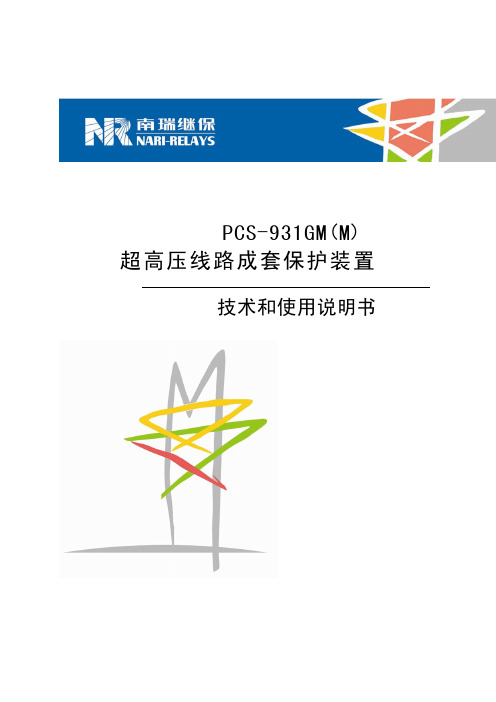
PCS-931GM(M)超高压线路成套保护装置技术和使用说明书南瑞继保电气有限公司版权所有2009.03(V1.00)本说明书和产品今后可能会有小的改动,请注意核对实际产品与说明书的版本是否相符。
更多产品信息,请访问互联网:目 录1 概述 (1)1.1应用范围 (1)1.2保护配置 (1)1.3装置特点 (1)2 技术参数 (1)2.1机械及环境参数 (1)2.2额定电气参数 (1)2.3主要技术指标 (1)3 软件工作原理 (4)3.1保护程序结构 (4)3.2装置起动元件 (4)3.3工频变化量距离继电器 (5)3.4电流差动继电器 (6)3.5距离继电器 (11)3.6选相元件 (18)3.7非全相运行 (19)3.8重合闸 (20)3.9正常运行程序 (20)3.10各保护方框图 (22)3.11远跳、远传 (29)4 硬件构成 (31)4.1装置硬件框图 (31)4.2机械结构与安装 (32)4.3面板布置图 (33)4.4背板布置图 (34)4.5输入输出定义 (34)4.6各插件简要说明 (36)5 定值内容及整定说明 (47)5.1通信参数及整定说明 (47)5.2功能软压板 (48)5.3GOOSE软压板 (49)5.4设备参数定值及整定说明 (49)5.5保护定值及整定说明 (50)5.6描述定值 (56)6 使用说明 (58)6.1指示灯说明 (58)6.2液晶显示说明 (58)6.3命令菜单使用说明 (60)6.4装置的运行说明 (63)7 附录 (66)7.1保护调试大纲 (66)7.2通道调试说明 (69)7.3通道状态和告警信息 (70)7.4光纤及光纤连接注意事项 (71)7.5GOOSE调试大纲 (72)1 概述1.1 应用范围PCS-931为由微机实现的数字式超高压线路成套快速保护装置,可用作220kV及以上电压等级输电线路的主保护及后备保护。
PCS-931是新一代全面支持数字化变电站的保护装置。
中国联通移动办公解决方案(共享平台方式)

6 客户端发布方式.......................................................................................................................27
6.1
iOS 平台.................................................................................................................... 27
3.2
服务模式.....................................................................................................................9
3.2.1 集中共享服务模式............................................................................................ 9
4.1.4 管理功能...........................................................................................................22
4.2
应用效果...................................................................................................................23
5.3
应用安全...................................................................................................................26
迅雷下载教程提高下载速度的技巧

迅雷下载教程提高下载速度的技巧迅雷下载教程:提高下载速度的技巧迅雷是一款广受欢迎的下载工具,它以其快速的下载速度和丰富的资源库而备受用户喜爱。
然而,不少用户在使用迅雷下载时发现下载速度不尽如人意。
为了解决这一问题,本文将分享一些提高迅雷下载速度的技巧。
以下是几个值得尝试的方法:1. 选择合适的下载服务器迅雷在全球范围内有很多下载服务器,选择距离您所在地区最近的服务器能够有效提高下载速度。
您可以通过迅雷设置中的“高级设置”找到并更改下载服务器。
2. 启用高速通道加速迅雷提供了高速通道加速功能,能够加快下载速度。
您可以在“高速通道”设置中启用该功能,迅雷将自动为您寻找最快的下载通道。
3. 设置最大连接数通过增加最大连接数,您可以提高下载速度。
在迅雷设置中的“任务”选项中,您可以找到“最大连接数”设置,并将其适当调高。
4. 启用线程优化线程优化功能能够根据您的网络环境自动调整下载线程数,从而提高下载速度。
您可以在迅雷设置的“高级设置”中启用线程优化功能。
5. 使用高速下载模式迅雷提供了“高速”模式,该模式能够自动优化下载参数,并加速下载速度。
您可以在任务属性中的“高速模式”选项中启用它。
6. 开启硬件加速迅雷近期提供了硬件加速功能,能够利用计算机的硬件加速下载过程,进一步提升下载速度。
您可以在“高级设置”中启用硬件加速。
7. 关闭不必要的网络应用关闭一些不必要的网络应用可以释放网络带宽,为迅雷下载提供更多资源,进而提高下载速度。
确保没有其他应用占用过多的网络资源。
8. 合理调节下载顺序将下载任务按优先级进行调整,合理安排下载顺序,有助于提高整体下载速度。
可以将重要的任务排在前面,这样可以尽早开始下载。
9. 使用高速下载插件迅雷提供了一些高速下载插件,能够进一步加快下载速度。
您可以在插件管理中心中查找并安装适合您需求的插件。
总结:使用迅雷下载时,提高下载速度是许多用户的追求。
通过选择合适的下载服务器、启用高速通道加速、设置最大连接数、启用线程优化、使用高速下载模式、开启硬件加速、关闭不必要的网络应用、合理调节下载顺序以及使用高速下载插件,可以有效提高迅雷的下载速度,从而更快地获取所需资源。
迅雷7

7.9.8.4550 发布日期:2013年8月15日 7.9.4.4462 发布日期:2013年6月8日 7.2.13.3882 发布日期:2013年1月22日 首个版本发布 7.2.90.28 发布日期:2012年7月27日 首个版本发布 7.2.90.50
体验版
迅雷7.9.1.4230优先体验版功能变化: ——采用全新字体引擎,文字显示效果出众 ——界面右上角增加推荐皮肤功能 ——在任务列表选中多个任务时,底部状态栏将显示已选中任务的数量及总大小 ——功能大全中增加“速度测试”功能 ——详情页中增加“复制下载链接、停止上传、种子文件另存为”等基本操作按钮 ——BT任务新建面板支持调整窗口大小 ——帐号登录支持HTTP、Socks5代理模式
1.采用浓浓春节气息的精美皮肤 2.整合迅雷大全精心挑选的春节娱乐内容 迅雷7.2.13.3882功能变化: --Chrome、Firefox浏览器支持将迅雷客户端登录状态带到页中 --右侧视频信息栏增加“在线预览、边下边播”功能 --协同下载管理界面支持显示任务数 细节改进 --优化浏览器带迅雷客户端登录态的稳定性 --迅雷下载诊断工具兼容最新版360安全浏览器 版本大小:26.5MB 版本号:7.2.9.3634
修正某些页后缀名识别错误的问题 修正chrome支持扩展cookie参数传递错误的问题 修正任务列表排序问题 修正详情页加载列表慢的问题 修正取消选中bt任务部分文件,导致离线通道一段时间内有速度无进度的问题
实用小技巧
1,如何让设置的皮肤主题恢复为默认? 皮肤主题 皮肤主题超级炫目是迅雷7一个大特色,如果友友们随意设计自己的主题后,想恢复原始迅雷淡蓝主题,在顶 端菜单栏有个皮肤主题的图标,对就是那个小衣服,点击进入后。 选择第一个带有迅雷图标的图片,然后在配色方案中选择第一个蓝色,在透明方案中选择“重置”,就可以 恢复原来默认的主题了。 2,如何关闭迅雷资讯的弹出? (1)、点击迅雷7工具栏的“齿轮”图标,打开配置面板。 迅雷资讯 (2)、选择“消息提示”标签,去掉“显示迅雷资讯”前的勾,再点击“确定”即可。 3,如何让下载的文件按照文件的大小排列? 在所有下载文件中信息中,最顶端有一栏(状态、类型、文件名、大小等),
玩传奇3必看的

玩传奇3必看的玩传奇3必看的传奇3目录下的data目录里面magic开头的文件是人物魔法效果monmagic开头的文件是怪物魔法效果转载:关于游戏速度,我不是专业人士,就是谈谈!(只针对传奇3这个游戏)我不是专业人士,就是喜欢捣鼓,也请高手继续赐教,还是那句话,只有大家速度都快了,PK起来才有意思!1,我想说的是,电脑再快,也就是不喝血时候有点优越感,群战里还是靠团队、靠组织、靠级别、靠装备……没团队,你一个人能打三个同级别的战士?就是你高出别人30级,4个战士仍飞镖也弄死你……没组织,你人再多也是乱打,在YY下,能让有限的人员配合出高强的战斗力……没有级别,你再快,被吸了还死不了?自动野蛮?那2个人吸你呢?让你一直在天上飞……没装备,这个就不说了,地球人都知道……2,网络问题我始终认为只要延时不超过30,都是很流畅的,至于特别有米的,你用光纤,那也没办法,网络问题不光光有带宽,类型,还有服务器远近,服务器所在地的玩家同样的带宽一般要比其他地玩家速度上要快个20%吧!如果你用的是ADSL,请关闭保留带宽,同时尽量少用路由器,直接拨号吧,星空极速也是个垃圾软件别用!3,关于系统一般都用XP,你非得用WIN7或者VISTA我也没办法!XP系统一般选择纯净版的XP SP2或者SP3!我用的纯净版XP SP24,关于CPU现在主流的都是4核和6核的吧,没啥用,关闭无效核心吧,对传奇3来说,不支持多核!关闭方法我的电脑—属性---硬件--设备管理器---计算机(点开)---右键—更新驱动程序—从列表或者指定位置安装----不要搜索---(ACPI),重启,再重启,用CPU-Z测试,就看到,变成单核了;警告:有风险,弄不好你就要重装系统了!5,关于电脑所用的平台CPU超频到4.0以上后,各个平台差别真的不是很大,至于结合显卡后的平台,下面再说;不过说实话,CPU还是要超频到4.0的;我只喜欢Intel的芯片,原因没有,贵有贵的理由,AMD的粉丝别骂我!6,关于显卡有人说7900GTX好,有人说ATI的3870毒药或者4870毒药好,也有人说4870毒药垃圾,3870还快,也有人碰到奇怪现象:一样的配置,但速度差别很大,原因在哪里?首先,我始终觉得A卡好于N卡,原因真的说不上来,这不是我的感觉,很多人都这么说,连一个在华硕里工作的朋友也说玩传奇3首选A卡;其次,说3780好于4870的同学们,也是很有理由的,造成这个的原因,我最近才多方请教,多方查资料,才明白,原来3870没有自动降频功能,而4870有自动降频功能(好像高档显卡现在在芯片上都有这个功能,自动降频也就是节能意思),导致的差别在于,运行2D 时候,3870是全力运行,就是说按照700MHZ的核心频率稳定工作,但4870呢?芯片自动根绝2D/3D的游戏,自动选择一个节能频率运行,导致运行传奇3时候,4870不全力运行,本身750的或者780的核心频率,真正运行的才500,甚至只有300,这就是问题所在,那么怎么把这个东西给关掉呢,我也查了很多的资料,总结后有2个办法:第一个办法:用第三方软件,ATI显卡用Ati Tray Tools对显卡的频率进行锁定或者超频,由于选择的是软件超频,基本没有风险,不好的在于,因为第三方软件,会占用电脑资源,电脑启动后都会自动运行!但这个软件功能真的比CCC强大了很多;第二个办法:刷BIOS,工具为BRE和WINFLASH,刷BIOS可谓一劳永逸,但是风险很大啊,刷不好,你的显卡就变成砖头了,当然如果你是高手,也可以用另外的一个PCI芯片再把你心爱的显卡刷回来,起死回生……对于大部分人来说,还是建议用第三方软件吧!第三方软件还有游戏方案,你可以自由设定PK模式下的显卡设置、打怪模式下的显卡设置等等,甚是强大啊!(N卡的超频刷BIOS没试过,不懂;用软件超的话就用RivaTuner,我觉得这个足够好了)7,关于显卡驱动仁者见仁,智者见智,多找驱动版本,挨个试吧!8,关于主板很多人说玩传奇3要选择老的主板,很多人说P43或者P45的主板是最好的,我当时真的搞不明白,查了很多资料,也咨询了很多骨灰玩家,弄懂了,原来是主板的节能功能在作怪,高端主板有节能功能,这个节能导致你的CPU在运行2D/3D游戏下,CPU的频率是不同的,怎么解决?有人说在电脑上直接选择最大电源模式,也有人说直接在BIOS下关闭节能,我始终相信BIOS是一劳永逸的,所以我选择是BIOS下关闭节能,具体做法是:进入BIOS选择advancedc1e support 设置为 disabledspeedStep(tm)T echnoiogy 设置为 disabled保存退出OK9,关于散热既然选择了超频,那么CPU或者显卡的散热必须要解决目前市场上有很多的散热设备供选择有米的直接上水冷吧稍有米的上好的风冷一般有米的就上个超频三吧反正原装的风扇就别用了(记得保存好,返修CPU要的)10,关于显卡控制的设置这个分A卡和N卡了N卡:控制面板-NVIDIA显卡控制-高级-3D设置一致性纹理锁使用OpenGL规范三重缓冲开(大型攻城或者群P下就靠他,放满火墙都不怕)各向异性过滤应用程序控制的垂直同步强行关闭多显示器/混合GPU加速单一显示器性能模式平滑处理-灰度度纠正开平滑处理-设置应用程序控制的平滑处理-透明度多重取样强制成为mipmaps 双线性扩展限度关立体-显示模式使用垂直隔行扫描显示器纹理过滤-各向异性 mip 过滤器优化开纹理过滤-各向异性采样优化开纹理过滤-负LOD偏移允许纹理过滤-质量高性能纹理过滤-三线性优化开作用:提高、稳定FPS值,画面流畅。
迅雷提速方法

迅雷提速方法一、前言迅雷是一款常用的下载工具,其提供的加速功能可以让用户更快地下载文件。
但是,有时候我们会发现迅雷下载速度很慢,这时候我们需要采取一些措施来提高下载速度。
本文将为大家介绍关于迅雷提速的方法。
二、基础设置1.选择正确的下载源:在使用迅雷进行下载时,我们需要选择一个合适的下载源。
通常情况下,我们应该选择离自己较近且网络环境较好的服务器。
在选择下载源时,可以通过“选项”->“高级”->“连接设置”中的“服务器列表”来进行设置。
2.调整最大连接数:在使用迅雷进行下载时,我们需要调整最大连接数以提高下载速度。
通常情况下,最大连接数越多,则下载速度越快。
可以通过“选项”->“高级”->“连接设置”中的“最大连接数”来进行设置。
3.启用DHT网络:DHT网络是一种分布式哈希表网络,在使用迅雷进行下载时启用DHT网络可以加快搜索和下载速度。
可以通过“选项”->“高级”->“连接设置”中的“启用DHT网络”来进行设置。
4.关闭防火墙或添加例外:有些防火墙可能会阻止迅雷的正常工作,因此我们需要关闭防火墙或添加例外以确保迅雷能够正常运行。
5.关闭P2SP加速:P2SP加速是一种通过P2P技术加速下载的功能,但有时候会影响下载速度,因此我们可以通过“选项”->“高级”->“连接设置”中的“关闭P2SP加速”来进行设置。
三、高级设置1.使用代理服务器:如果你所在的网络环境无法直接连接到下载源,则可以使用代理服务器。
可以通过“选项”->“高级”->“连接设置”中的“代理服务器设置”来进行设置。
2.调整线程数:在使用迅雷进行下载时,我们需要调整线程数以提高下载速度。
通常情况下,线程数越多,则下载速度越快。
可以通过“选项”->“任务设置”中的“同时下载任务数”和“每个任务最大线程数”来进行设置。
3.启用UDP协议:UDP协议是一种无连接协议,在使用迅雷进行下载时启用UDP协议可以加快数据传输速度。
爱国者下载机说明书

用户手册 (简体中文版 V.1.0)
**温馨提示**
● 设备首次使用会自动进行固件升级,整个过程大约 3-5 分钟。 ● 请使用 USB 移除键,安全移除您的 USB 硬盘,以确保硬盘寿命。 ● 本产品不保证支持所有USB外接设备如某些U盘,mp3,mp4等。 ● 为保证外置硬盘供电稳定,对于某些品牌的移动硬盘请对移动硬盘
10
下载功能区说明
新增 下载 任 务 : 上 传种子方式
步骤 4. 按下“保存”,开始享受下载。 ** 经由 P8190 所下载的档案,均存于 USB 硬盘中 idownloader 目 录下。 ** 所有“下载任务”均储存在 USB 硬盘,并非储存在服务器中, 所以当您更换 USB 硬盘后,原任务将随之消失。 1.2.2. BT 下载 方法 1 添加下载路径:请参照上述“2.1 一般下载”流程。 方法 2 上传种子:从您的计算机上传 BT 种子至您的 P8190,完成 下载。请参考下图: 步骤 1: 单击“上传本地种子”。
2.1.
如何设置 PPPOE / 固定 IP / DHCP 连接.............................. 12
2.2. 分享下载篇...............................................................................13
3. 技术支持...........................................................................................29
3.1. FAQ 网址.................................................................................29 3.2. 在线实时客服.......................................................................... 29 3.3. 联络客服...................................................................................30
使迅雷速度翻倍的六个超级技巧
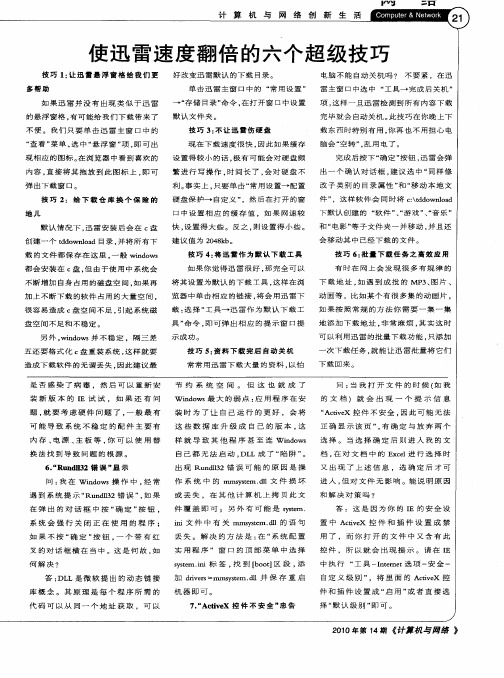
内 存 、 源 、 板 等 , 可 以 使 用 替 电 主 你
换 法 找 到导 致 问题 的根 源 。
样 就 导 致 其 他 程 序 甚 至 连 W idws no
自 己 都 无 法 启 动 , L成 了 “陷 阱 ” DL 。
选 择 。 当 选 择 确 定 后 则 进 入 我 的 文
技 巧 4 将 迅 雷 作 为 默 认 下 载 工 具 :
如 果 你 觉 得 迅 雷 很 好 , 完 全 可 以 那 将 其 设 置 为默 认 的下 载 工 具 , 样 在 浏 这
技 巧 6 批 量 下 载 任 务 之 高效 应 用 :
有 时 在 网 上 会 发 现 很 多 有 规 律 的 下 载地 址 , 遇 到成 批 的 MP 、 片 、 如 3图
置 中 A t e 控 件 和 插 件 设 置 成 禁 cvX i
用 了 , 而 你 打 开 的 文 件 中 又 含 有 此 控 件 ,所 以 就 会 出 现 提 示 。 请 在 I E 中 执 行 “ 具 - nen t 项 一安 全 一 工 It e 选 r 自 定 义 级 别 ” 将 里 面 的 A t e 控 , cvX i 件 和 插 件 设 置 成 “ 用 ” 者 直 接 选 启 或 择 “ 认 级别 ” 可 。 默 即
硬 盘 保 护一 自定 义 ” ,然 后 在 打 开 的窗
脑 会 “ 转 ”乱 用 电 了 。 空 , 完 成 后 按 下 “ 定 ” 钮 , 雷 会 弹 确 按 迅 出 一 个 确 认 对 话 框 , 议 选 中 “ 样 修 建 同 改 子 类 别 的 目录 属 性 ” “ 动 本 地 文 和 移
件” ,这 样 软 件 会 同时 将 c\d o la :td wno d
QOS详解
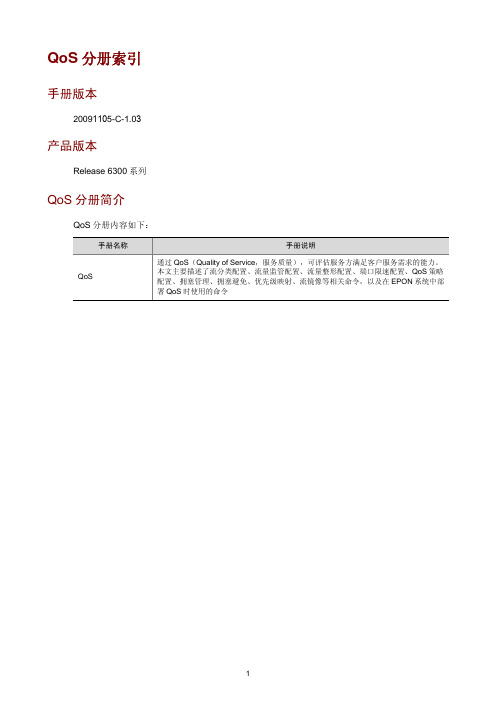
SINUMERIK MC Safety Integrated 开机调试手册说明书
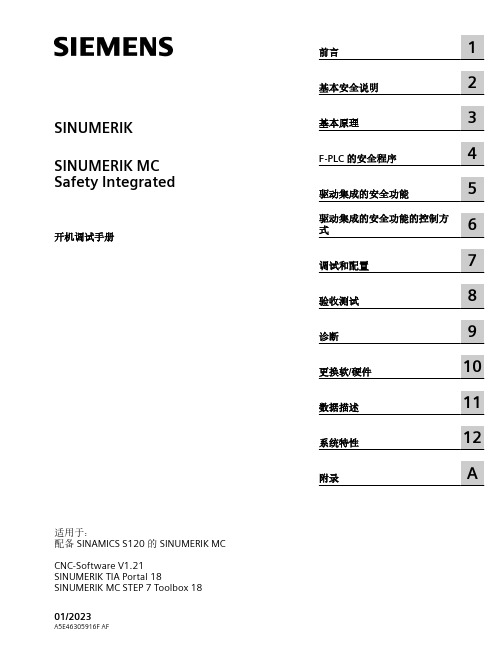
前言
1
基本安全说明
2
基本原理
3
F-PLC 的安全程序
4
驱动集成的安全功能
5
6 驱动集成的安全功能的控制方
式
调试和配置
7
验收测试
8
诊断
9
更换软/硬件
10
数据描述
11
系统特性
12
附录
A
法律资讯 警告提示系统
为了您的人身安全以及避免财产损失,必须注意本手册中的提示。人身安全的提示用一个警告三角表示,仅与财产损 失有关的提示不带警告三角。警告提示根据危险等级由高到低如下表示。
3 基本原理 ........................................................................................................................................ 35
3.1
F-PLC 的安全功能......................................................................................................... 35
1.6
SINUMERIK 操作软件 ................................................................................................... 21
1.7
按照 SINUMERIK 来配置报文 ........................................................................................ 22
机房网络改造升级方案

机房网络改造升级方案目录一、前言 (3)1.1 背景介绍 (3)1.2 目的和意义 (3)1.3 文档结构说明 (5)二、现状分析 (6)2.1 网络架构现状 (6)2.2 设备现状 (7)2.3 存在问题及挑战 (8)三、需求分析 (9)3.1 功能需求 (10)3.2 性能需求 (12)3.3 安全需求 (13)3.4 可扩展性需求 (14)四、改造升级策略 (15)4.1 网络架构调整 (16)4.2 设备升级和替换 (17)4.3 电缆和接口升级 (18)4.4 优化网络管理和监控 (20)五、实施计划 (21)5.1 改造升级步骤 (22)5.2 时间安排 (23)5.3 风险评估与应对措施 (24)六、资源需求 (26)6.1 人力需求 (27)6.2 物资需求 (27)6.3 培训需求 (30)七、成本估算 (31)7.1 改造升级成本 (31)7.2 运营维护成本 (33)八、预期效果与评估 (34)8.1 预期效果 (35)8.2 测试方法和标准 (36)8.3 评估周期和指标 (37)九、维护和支持 (38)9.1 维护计划 (40)9.2 技术支持 (42)9.3 用户培训 (44)十、结论与建议 (44)10.1 结论总结 (45)10.2 建议和展望 (46)一、前言随着信息技术的迅猛发展,机房作为数据处理与存储的核心基地,其网络性能与架构的优劣直接关系到企业运营效率及数据安全。
本机房网络面临着技术更新换代的需求与挑战,为适应日益增长的业务需求及保障网络安全稳定运行,对机房网络进行改造升级已成为迫在眉睫的任务。
特制定本次机房网络改造升级方案,旨在通过升级改造,提升机房网络性能,确保网络系统的可靠性、稳定性及高效性,以适应未来发展的需要。
本方案着重考虑现有网络的实际情况及未来发展趋势,力求做到科学规划、合理布局,确保改造升级工作的顺利进行。
1.1 背景介绍在这个背景下,本文旨在提出一套切实可行的机房网络改造升级方案,通过对现有网络架构的深入分析,结合最新的网络技术和业务需求,构建一个更加高效、可靠、灵活和绿色的数据中心网络。
MA5610 产品描述-(V800R306_03)

产品描述
文档版本 发布日期
01 2008-11-30
华为所有和机密 版权所有 © 华为技术有限公司
华为技术有限公司为客户提供全方位的技术支持,用户可与就近的华为办事处联系,也可直接与公司总部联系。
华为技术有限公司
地址:
深圳市龙岗区坂田华为总部办公楼 邮编:518129
2 产品结构........................................................................................................................................2-1
2.1 硬件结构.........................................................................................................................................................2-2 2.1.1 设备外观与尺寸....................................................................................................................................2-2 2.1.2 设备配置................................................................................................................................................2-2 2.1.3 单板........................................................................................................................................................2-3
- 1、下载文档前请自行甄别文档内容的完整性,平台不提供额外的编辑、内容补充、找答案等附加服务。
- 2、"仅部分预览"的文档,不可在线预览部分如存在完整性等问题,可反馈申请退款(可完整预览的文档不适用该条件!)。
- 3、如文档侵犯您的权益,请联系客服反馈,我们会尽快为您处理(人工客服工作时间:9:00-18:30)。
开启 三重加速通道 让迅 雷 7下载更高速
文: 刘菲菲
迅雷是我们的下载利器 ,新版本迅 雷 7 的正式发布 , 带给 了我们更多的体验 。 迅雷 以 高速下载而闻名,这次迅雷 7则开启 了三重 通道 , 高速下载的理念真正得到最好 的诠释。 迅 雷 710 10 ..9 2限量 测试 第三 版下 载
图 3使用高速通道加速
图 6使 用 P P通 道 加 速 2
目匝玉基工 】EE 四 [ =
一
、
认 识 迅 雷 7的 三重 加 速 通道
在 图 2上还有一个 “ 离线下载” 按钮 。 其
实这就是迅雷 7的镜像服务器通道。单击后 可 以看到如图 4所示的窗口,单击 “ 直接打 开”按钮 即可激活此通道 .用它来加速下载 ( 如图 5) 。
= =
所示的提示窗 口, 单击“ 进入 通道” 按钮 即可
激 活 这 个 高速 通 道 。
?
e m-P P 2m
四 、 用 P P通 道 加速 使 2
当我们单击相应的按钮后可 以看到如图 6所示的界面 ,其 中显示的是 P P通道加速 2
效果。 一般来说 . 2 P P通道我们不需要交互就 可 以直接使 用。 但是会员的等级越高 , 则可用
二 、 用 高 速 通道 使
当我们下载资源时 。 以看到“ 可 进入高速
通道 按钮 ( 如图 2 。 )单击后可 以看到如图 3
右侧窗 口中选 中 “ 开启镜像服务 器加速” 和
“ 开启迅 雷 P P加速” 2 复选框即可( 如图 7 。 )
二 _
圈 5已 经使 用 镜 像 服 务 器 通 道
25 3
ilU :19 m[ t03  ̄ ' 2 M
I R 4G I J: I I  ̄ 5
更 事洋船值 息
——— — ————、 r 一 ——— ~ ——
j
i
1 1
m m%
口m
竺
j
P ●出 挣
■ ¨ 略
I I a 10 I 1 O 0) N0
十 I :  ̄ - 1, I P2 RI F ・U列 柚 t C
地址:
ht :xa a.o.o c / e al 14 7 t f i i 1 m.nd t i /0 3 pi z z c / 4
7 hm I 9s t
_ . _ 一 一
l
t plr 8 3 — 聃 l 5 l '
t 3帕圭 ¨ ■
拍
许 t ’3 _ 5 曩
5 髓 2
小提 示
全 新 的 迅 雷 7下 载 引擎 由 高 速 通 道 、 迅
要 说 明的 是 .如果 想 使 用会 员下 载 通 道
雷 P P通道、 2 镜像服务器通道组成三通道 高 速下载 , 下载速度极快( 如图 1 。 )
服务 , 必须是迅雷的会 员。 下面两种方法可 以 帮助大家 升级到会 员 :1 ()如果 已有迅 雷账 号 :打开浏览器 ( 用 l 使 E或 I E内核的浏览 器 】然后打开开通会 员页面。 。 之后。 输入雷友 的账号和密码。 着向导升级为会员。 顺 会员开 通支付通道很多。 而且很安全 , 多购买会员服 务。 还可 以有更多 的优惠 ;2如 果没有 雷友 () 账号 , 则可以打开注册页面来注册雷友 , 然后
图 2准备使用高速通道加速
L . ~堕
圈 7注 意 2个 加 速 设置
的 P P通道则越 多, 2 加速效果会更好 。
就 可 以使 用 方 法() 升级 为会 员。 1来
五 、 意 迅 雷 7的 2个加 速 设 置 注
图 4准 备 使 用 镜 像 服 务器 通 道
要使用迅雷 7的三重加速通 道 ,需要注
图1 迅雷 7三重通道高速下载
意 2个设置。我们在迅雷 7中单击“ 工具 ” 一 “ 配置” 命令 , 再单击“ 下载加速 ” 标签 . 然后在
